Wat is de Arlo Ultra?
De Arlo Ultra is een beveiligingscamera die qua design lijkt op de voorgaande modellen. De Ultra is draadloos en moet verbinding maken met een dedicated hub die weer in verbinding staat met je router. De camera beschikt over een 4k hdr-sensor; daarmee is de Ultra de eerste camera die allebei kan aanbieden (de Nest Hello ondersteunt hdr, terwijl de Nest IQ Outdoor alleen 4k ondersteunt). Bovendien is er nachtvisie, maar bij de Ultra worden er ook kleuren aan het beeld toegevoegd voor een nog duidelijkere weergave.
Zo’n 4k-resolutie lijkt overigens misschien overkill. Echter, die hoge resolutie zorgt er wel voor dat je handmatig kunt inzoomen en weinig details verliest (mits je niet te ver inzoomt natuurlijk). De beelden worden in de cloud opgeslagen, maar wanneer je een micro-sd-kaart in de hub stopt, dan kun je de opgenomen beelden ook lokaal opslaan. Verder beschikt de camera over een geïntegreerde schijnwerper die de nacht verlicht met een krachtige led-lamp, een beeldhoek van maximaal 180 graden, de optie om activiteitenzones aan te maken, spraakbesturing en tweewegcommunicatie met noise cancelling.

De prijs van de Arlo Ultra begint bij 499 euro voor één camera en kan oplopen tot ruim boven de 1.000 euro wanneer je meerdere camera’s koopt. De versie die wij hebben, één camera met hub (VMS5140), heeft een adviesprijs van 599 euro maar kan inmiddels voor een paar tientjes minder gekocht worden.

Het Arlo Ultra-pakket (VMS5140) dat wij voor deze review gebruiken bestaat uit;
- 1 draadloze camera voor binnen- en buitenshuis met nachtzicht
- 1 Smart Home basisstation met netvoedingsadapter
- 1 Ethernet-kabel
- 1 magnetische camerabevestig
- 1 bevestigingsschroef
- 1 accu voor de camera + oplaadkabel met adapter
- 1 beknopte handleiding
- 1 raamsticker
Eén jaar gratis abonnement
Wanneer je de Arlo Ultra koopt dan kun je meteen met alle functies aan de slag want er wordt een gratis jaarabonnement meegeleverd. Je hebt een jaar lang toegang tot Arlo Smart Premier, een abonnement dat normaal gesproken 89 euro per jaar (of 27,99 euro voor één camera) kost. Met Arlo Smart Premier kun je tot 10 camera’s koppelen en tot 30 dagen aan videomateriaal in de cloud terugkijken. Bij het Arlo Smart-abonnement van 27,99 euro per jaar kun je één camera gebruiken en tot 30 dagen terugkijken. Wil je nog meer camera’s koppelen en toch 60 dagen terugkijken dan kun je gaan voor Arlo Smart Elite, waarvoor je 139 euro per jaar betaalt. Zonder abonnement moet je het doen zonder cloudopslag, zonder geavanceerde meldingen op je telefoon, zonder persoonsdetectie en zonder de mogelijkheid om activiteitszones aan te maken. De hub beschikt echter wel over een microSD-kaartslot waardoor je nog altijd opnamen lokaal kunt opslaan.
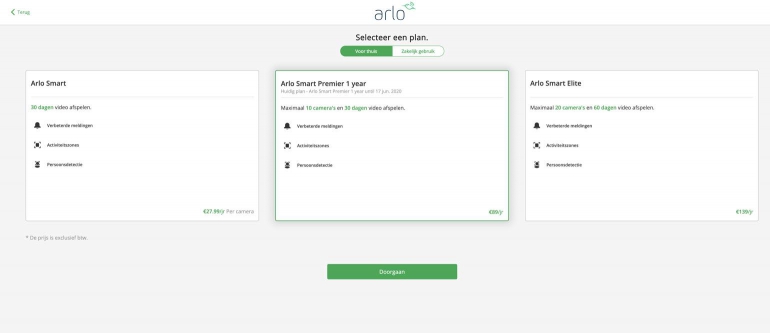
Nu beschikt de Arlo Ultra natuurlijk over de mogelijkheid om beelden in 4K Ultra HD te bekijken en op te nemen, maar helaas zit de optie om beelden in 4K-resolutie op te slaan niet in het abonnement. Je moet hier zelfs nog een apart abonnement, bovenop een Smart-abonnement, voor afsluiten. De kosten voor deze Premium Video Recording (PVR) optie bedragen 19 euro per jaar. Wel kun je beelden live bekijken in de 4K-resolutie of gratis in 4K-resolutie opslaan op een (zelf aan te schaffen) microSD-kaart in de hub.
Nest Aware vs Arlo Smart
Hoewel het heel aardig van Arlo is dat je een jaar lang gebruik mag maken van het abonnement moet je er toch rekening mee houden dat je na dat jaar met een aardige extra kostenpost zit, zeker wanneer je beelden in de 4K-resolutie wilt opslaan. In vergelijking met de concurrentie is het abonnement echter niet bijzonder duur. Bij Nest betaal je bijvoorbeeld 300 euro per jaar om 30 dagen terug te kunnen kijken, maar dan krijg je wel continue opnamen (24 uur) en niet alleen opnamen van activiteiten. Wil je dat ook bij de Arlo Ultra, dan kost dit 179 euro per jaar. Zonder abonnement biedt de Arlo Ultra dus geen opnamen en ook geen persoonsdetectie, terwijl Nest je gratis vier uur terug laat kijken (al is het alleen met foto’s) en wel persoonsdetectie biedt. Een extraatje voor Nest is gezichtsherkenning, iets dat Arlo (nog) niet heeft.
Wil je de camera’s ook echt als slimme camera’s gebruiken dan is een abonnement bijna noodzakelijk te noemen.
Design
De Arlo Ultra-camera’s zijn compacte en chique vormgegeven camera’s, grotendeels vergelijkbaar met de Arlo-camera’s die we eerder testten maar weer net iets strakker afgewerkt. De behuizing is in het glanzend wit afgewerkt en op de camera zelf zijn alleen een oplaadaansluiting en twee schroefgaten te vinden. De onderzijde van de camera is vlak waardoor je hem ook simpelweg op een kast of tafel kunt zetten. De achterzijde is bol vormgegeven waardoor de camera precies in de meegeleverde magnetische steun past. De steun is overigens magnetisch richting de camera maar je kunt de steun zelf ook op een metalen oppervlak hangen.

Aan de voorzijde zien we de lens van de Arlo Ultra camera terug, omringd door een witte rand. Onder de lens zijn de luidspreker en microfoon geplaatst, erboven zien we de spotlight terug. De behuizing is eenvoudig te openen, waarna je de meegeleverde accu in de camera kunt schuiven. De accu is niet los op te laden, tenzij je hiervoor een laadstation koopt. Het opladen gebeurt dus door de camera zelf aan de lader te hangen. Tot slot is de camera spatwaterdicht, waardoor je hem ook buitenhuis kunt gebruiken.
Om de Arlo Ultra camera’s met elkaar, de cloud en je smartphone te laten communiceren levert Arlo een basisstation mee. Dit apparaat, met het uiterlijk van een router, wordt bedraad met je router gekoppeld en hoeft na de installatie niet meer in het zicht te staan of actief gebruikt te worden.
Montage en installatie
Hoewel je de Arlo Ultra camera’s met de oplaadkabel aan het stopcontact kunt koppelen en ze dus bekabeld kunt monteren zijn het in de basis natuurlijk draadloze camera’s. En dat heeft als grote voordeel dat je ze eigenlijk overal kunt ophangen. Je hebt hier verschillende mogelijkheden voor, te beginnen met de meegeleverde wandsteun. Deze schroef je eenvoudig met één schroef tegen de muur en middels magneten ‘plak’ je hier de camera tegenaan. Door de bolling van de camera kun je hem in elke hoek richten, als het maar naar beneden is. Wil je de camera recht vooruit richten dan kun je hem beter op een plank zetten of middels een eigen steun monteren dankzij het schroefgat aan de achterzijde of onderzijde. Wij hebben in onze situatie gekozen voor een simpele plaatsing op een plank in de tuin. De meegeleverde wandsteun is overigens zelf ook magnetisch aan de achterzijde waardoor je hem bijvoorbeeld aan een metalen pilaar kunt hangen. Het nadeel van deze magnetische oplossingen is echter wel dat de camera eenvoudig weg te halen is wanneer deze niet hoog genoeg hangt. En hoewel de camera stevig aan de wandsteun hangt geeft het toch een wat zorgelijk gevoel wanneer er een storm voorbij raast.

De Arlo Ultra camera’s kunnen beelden in een hoek van 110 tot 180 graden vastleggen dus eigenlijk mag er geen probleem zijn om een hele tuin, oprit of andere omgeving in beeld te krijgen. Mocht je de lamp (spotlight) willen gebruiken, houd er dan rekening mee dat er geen objecten op korte afstand van de camera staan aangezien het beeld hierdoor overbelicht kan raken. Dit kun je simpelweg in de app uitproberen. Wat je ook in de app kunt uitproberen is waar je het beste bereik hebt. Je kunt met de camera rondlopen terwijl je in de app (bij ‘Apparaathulpprograma’s en ‘Camerapositionering’) ziet of het signaal sterk genoeg is. Dit is wel een puntje waar je op moet letten want de hub kan niet helemaal weggestopt op grote afstand staan.

In ons geval hadden we de hub op zolder staan en wilden we de camera buiten, in de tuin, plaatsen. Daar was absoluut geen bereik (richting de hub). Uiteindelijk hebben we de hub beneden, in de woonkamer, geplaatst en was het bereik zeer goed. Arlo geeft aan dat 90 meter het maximale is, zonder obstakels. Maar, veel verder dan hemelsbreed 15 meter kwamen wij in ons rijtjeshuis uit de jaren ’70 niet. Kortom; let hier op bij de plaatsing. Sowieso is de hub wel het benoemen waard want er zijn genoeg draadloze camera’s die zonder hub werken, en weer een extra hub in huis is gewoon niet handig. Wij hebben er inmiddels ook al genoeg staan; je moet weer een vrije ethernetpoort creëren en er staat weer een apparaat ergens. Bovendien moet je dus rekening houden met de afstand tot de hub. We snappen het doel van de hub, maar weer een extra apparaat is nooit gewenst.
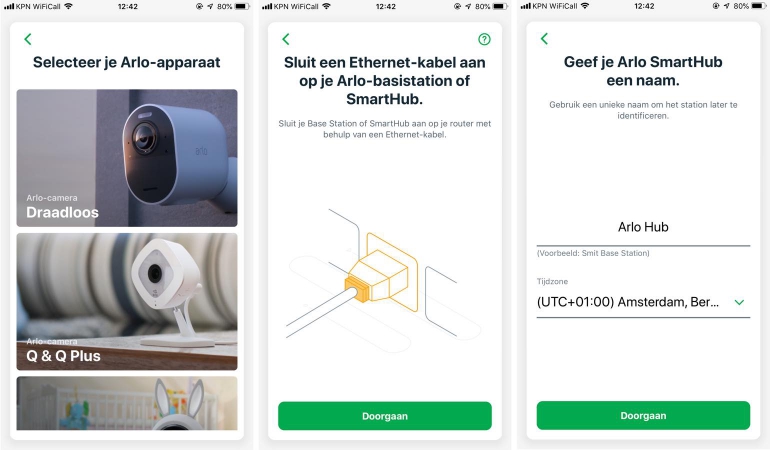
Het installeren van de Arlo Ultra camera is op papier vrij eenvoudig maar we deden er toch wat langer over dan gewenst, met name omdat de hub eerst drie keer gereset moest worden voordat er een verbinding gelegd kon worden. Eenmaal verbonden is de installatie echter een fluitje van een cent. Het is een kwestie van de hub met het internet verbinden, de Arlo-app (gratis) downloaden, de stappen in de app volgen, een account aanmaken en de camera’s koppelen door ze simpelweg in de buurt van de hub aan te zetten. Het hele proces duurt een paar minuten. Direct daarna kun je de camera’s een naam geven en starten met de instellingen.
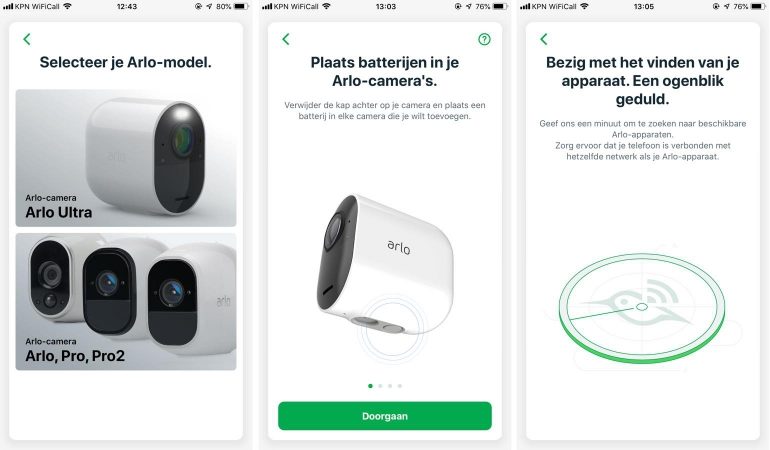
Eenmaal gekoppeld kun je dus je camera(s) gaan monteren en positioneren. Daarvoor kun je de eerder genoemde positioneringsfunctie gebruiken, maar daarnaast is er in hetzelfde menu een ‘bewegingsdetectietest’ te vinden waarmee je kunt uitproberen of de camera alle bewegingen in het beeld registreert. Je kunt de gevoeligheid van de bewegingsdetectie aanpassen en zelf in het beeld bewegen totdat de camera alles registreert. Dat de camera iets registreert zie je dankij een geel ledje op de camera zelf. Dit zijn dus twee handige functies voor een optimale installatie en montage.
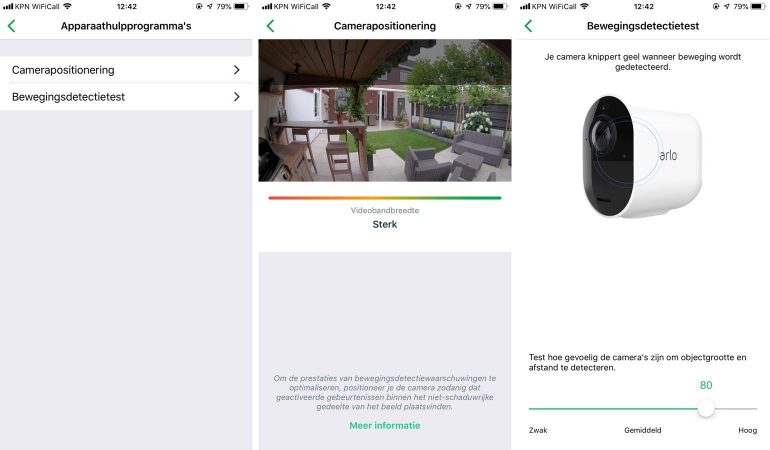
De app
Arlo heeft de Arlo-app (gratis te downloaden in de appstores) sinds de laatste review van een Arlo-systeem grondig op de schop genomen. Zowel qua uiterlijk als qua functionaliteit is er een hoop verbeterd, en dat terwijl we al aardig te spreken waren over de app. Het is een zeer uitgebreide app, maar je kunt er eenvoudig in navigeren door een logische structuur, strakke vormgeving en duidelijke icoontjes. Echter, het is allemaal even wennen want er zijn zoveel instellingen dat je al snel niet meer weet wat er allemaal mogelijk is. Loop de app dus eerst even rustig door.
Het homescherm (ook te bereiken via de tab ‘apparaten’ aan de onderzijde) biedt je een overzicht van de geïnstalleerde apparaten. Hier zie je een screenshot (van de laatste geregistreerde beweging) van de camera’s, met daaronder de status van de betreffende camera (bereik, accu, bewegingssensor en licht). Via het scherm van de camera kun je direct naar de instellingen van de camera gaan. Op het homescherm zien we verder de SmartHub (oftewel het basisstation) met toegang tot de instellingen daarvan, en de mogelijkheid om een nieuw apparaat toe te voegen. Op het homescherm kun je ook direct de live-weergave van de gekoppelde camera’s activeren door op het screenshot te klikken. Vervolgens kun je in de live-weergave een opname starten, een foto maken of praten met een persoon voor de camera. Ook kun je het licht van de camera activeren. Tot slot zie je bovenaan het home-scherm een rood icoontje. Als je hierop drukt kun je de oorverdovende ingebouwde sirene activeren.
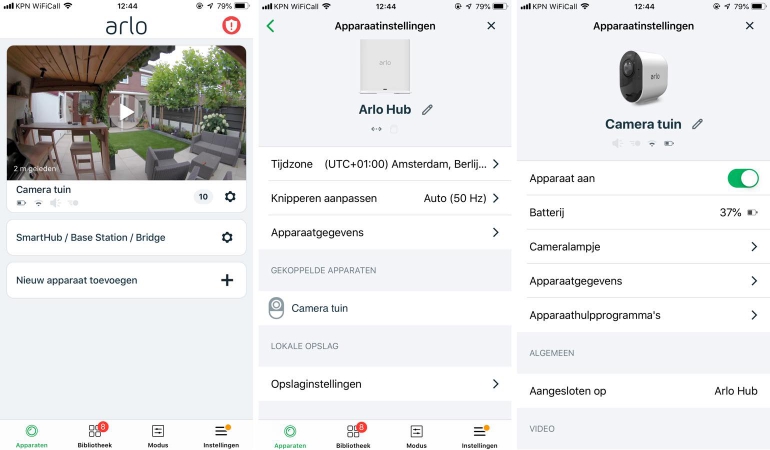
Qua instellingen van de Smart Hub is er weinig spannends te melden, behalve dat je hier kunt aangeven dat je een microSD-kaart in het apparaat gestopt hebt en daar dus je opnamen op wilt opslaan. Daarnaast kun je aangeven of je deze opnamen in 4K-resolutie wilt bewaren. De instellingen van de camera’s zelf zijn interessanter. Hoe kun je onder meer de naam veranderen, de batterijstatus bekijken, de apparaathulpprogramma’s zoals hierboven besproken activeren, en de video- en audio-instellingen aanpassen. Bij de video-instellingen kun je de helderheid van het beeld wijzigen, de HDR-modus activeren, het beeld 180 graden draaien, live 4K-streaming (weergave) aanzetten en automatische zooming en tracking activeren. Let wel; de laatste twee opties gaan niet samen. Het is dus of beelden in 4K-resolutie bekijken of de zooming en tracking-optie gebruiken. En dat is nogal apart want je zou juist zeggen dat de hoge 4K-resolutie zich perfect leent om ergens op in te zoomen en het te volgen. Dat gezegd hebbende; de zooming en tracking-functie werkt niet bijzonder goed. Het beeld schiet heen en weer, of er wordt juist niks gezien en gevolgd. Deze functie kun je vooralsnog beter overslaan en ons advies is dus voor de 4K-stream te kiezen.
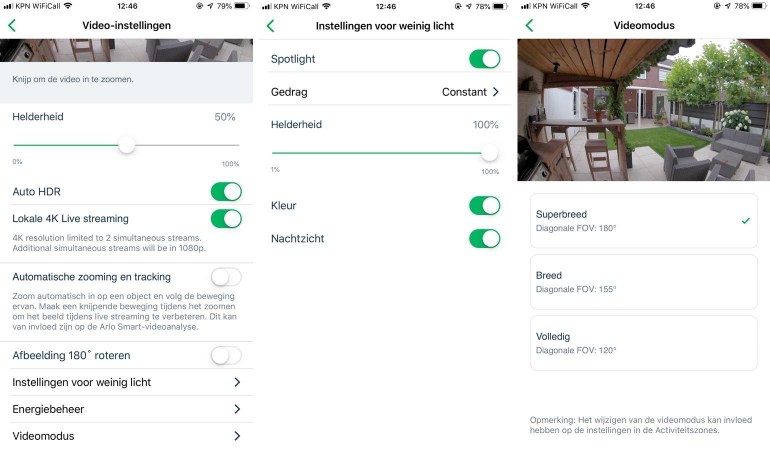
Dat zijn echter nog niet alle instellingen van de Arlo Ultra camera’s. Bij de instellingen voor weinig licht kun je aangeven of de spotlight aan moet gaan als er weinig licht is en hoe fel deze dan mag schijnen. Je kunt het licht zelfs laten flitsen of pulseren. Ook kun je hier het nachtzicht activeren en een optie genaamd ‘kleur’ activeren. Volgens Arlo betekent dit dat je in de nacht ook kleuren kunt onderscheiden, maar eigenlijk is het puur dat de spotlight aangaat en je daardoor kleuren kunt zien. Het werkt verder prima, dus zeker goed om aan te zetten. Bij energiebeheer kun je kiezen van beste batterijlevensduur tot beste videokwaliteit, afhankelijk van hoe lang je wilt dat de batterij meegaat. Tot slot kun je bij Videomodus aangeven hoe breed het zichtveld mag zijn; van 120 graden tot 180 graden.
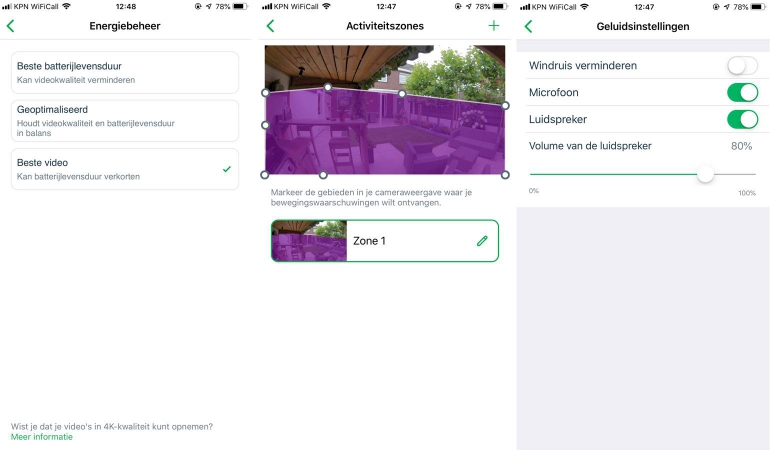
Onder het kopje voor de video-instellingen vinden we de Acitiviteitszones. Hier kun je zelf een aantal zones aanmaken waarbinnen bewegingen geregistreerd worden. Zo kun je bijvoorbeeld een stuk weg uitsluiten of de tuin van de buren uitsluiten. Elke zone kun je een naam geven, waarna je specifieke meldingen krijgt, bijvoorbeeld; beweging waargenomen in zone voordeur. Tot slot kun je met de geluidsinstellingen aan de slag. Hier heb je een optie om windruis te verminderen, maar dit is afhankelijk van de plaatsing. Ook kun je de microfoon en luidspreker activeren of deactiveren en het volume van de luidspreker aanpassen.
En dan hebben we eigenlijk alleen de eerste tab (apparaten) nog maar gehad. Maar, gelukkig zijn de andere tabs wat minder uitgebreid. De tab ‘Bibliotheek’ geeft je toegang tot een overzicht van alle meldingen en dus opnamen. Je kunt hier eenvoudig op data zoeken en vervolgens een opname als favoriet aanmerken, downloaden, verwijderen of delen. En ja, je kunt hem zelfs aan Arlo ‘doneren’ zodat ze er onderzoek mee kunnen doen…
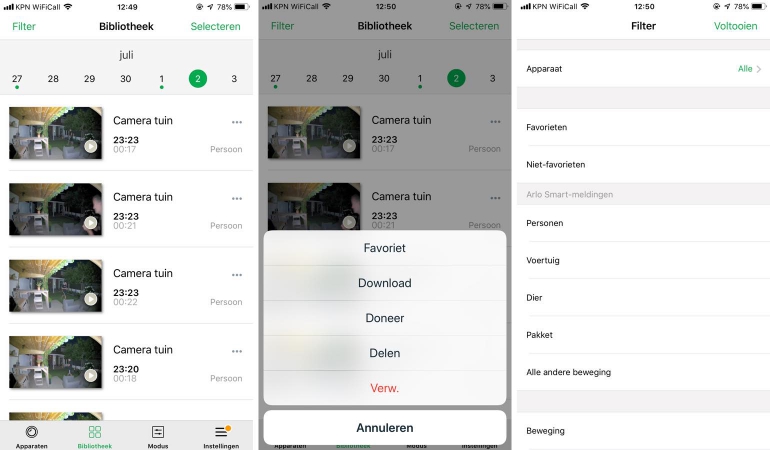
De derde tab heet ‘Modus’ en die is heel interessant. Hiermee kun je namelijk het gedrag van de camera’s aanpassen. Je kunt aan de hand van tijden, dagen en locatie (geofencing) aangeven wanneer welke camera’s aan of uit moeten staan. Ook kun je per camera regels aanmaken, zoals ‘wanneer er beweging wordt gedetecteerd, doe dan dit (alarm inschakelen, opnemen of niets) en stuur wel of geen melding (push of e-mail). Je hebt dus volledige controle over je camera of je gehele systeem en daar worden we vrolijk van. Wij hebben een schema gemaakt op basis van geofencing en planning, en dat werkt perfect.
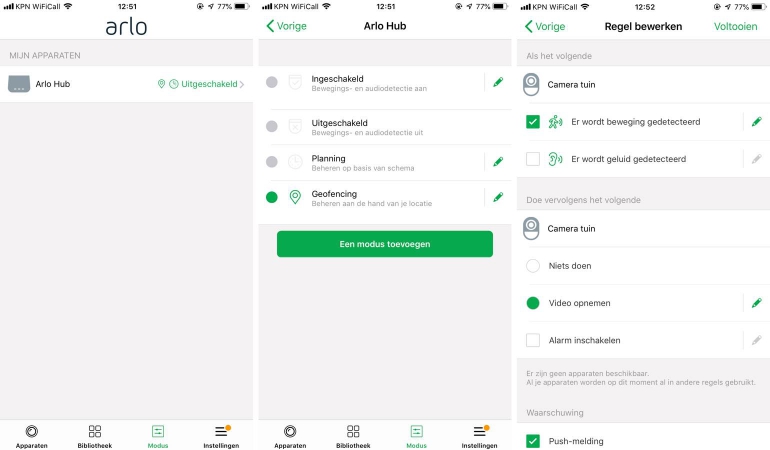
Tot slot is er nog de tab ‘Instellingen’ waar je terecht kunt voor de algemene instellingen. Zo kun je hier je profiel aanpassen, het abonnement aanpassen en de apparaatvolgorde bepalen. Echter, er staan nog drie extra interessante opties in die het proberen waard zijn. Met Smart-meldingen kun je Arlo specifieke meldingen laten geven. Wil je meldingen krijgen bij een persoon, een voertuig, een dier of alle andere bewegingen? Je kunt het naar eigen smaak inrichten en het werkt nog nauwkeurig ook. Daarnaast is er Pakketdetectie (in beta) aanwezig. Zet je een camera bij de voordeur en richt je deze op de grond (of een plek waar pakketten afgeleverd worden) dan krijg je een melding zodra er een pakket staat. Helaas hebben we dit zelf niet kunnen testen, maar kijkend naar ervaringen van anderen is dit een functie die nog in de kinderschoenen staat. Tot slot is er de Bel een vriend-optie. Hier kun je namen en telefoonnummers van bijvoorbeeld je buren invoeren. Zodra je een push-melding op je smartphone ontvangt kun je direct een van de aangemaakte contacten bellen. Handig wanneer er echt iets aan de hand is.
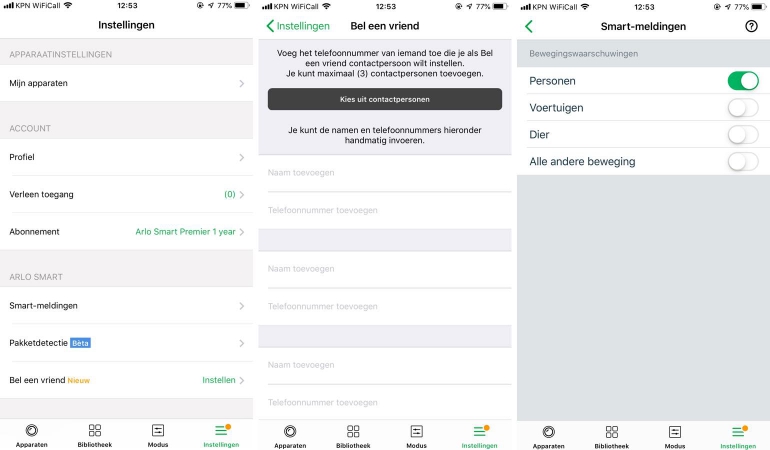
Zoals je ziet zit de Arlo-app bomvol met instellingen en opties. Neem de app op je gemak door en ga daarna kijken hoe je met welke opties de optimale afstelling van jouw Arlo-systeem kunt verwezenlijken. De app werkt soepel en snel, en biedt voor zowel de beginnende als gevorderde gebruiker voldoende personalisatiemogelijkheden.
Kwaliteit en gebruik
Met die grote hoeveelheid instellingsmogelijkheden valt er natuurlijk ook heel veel te bespreken over het gebruik en de kwaliteit van dit Arlo Ultra camerasysteem. Laten we bij de beeldkwaliteit, het meest voor de hand liggende, beginnen. Zoals gezegd heb je de mogelijkheid om alle beelden in 4K-resolutie te bekijken en op te slaan. Het bekijken kan alleen wanneer de zoom- en trackfunctie is uitgeschakeld, wat gezien de matige werking van deze functie geen ramp is. Maar, toch lijkt het ons logischer dat deze functie juist in 4K moet werken aangezien je dan met meer detail kunt zoomen en tracken. Het opslaan van 4K-beelden kan in de cloud, maar dan betaal je er extra voor. Je kunt er echter ook voor kiezen een microSD-kaart aan te schaffen en de 4K-beelden daar op te slaan, maar daar zit weer het (grote) nadeel aan dat je de beelden op de microSD-kaart niet via de app kunt bekijken. Je moet de kaart dus uit de hub halen, in een computer plaatsen en dan pas kun je alles in 4K-resolutie bekijken.

De beeldkwaliteit in 4K is bijzonder goed, met zeer veel detail en scherpte, een goed contrast, soepele bewegingen en overall gewoon een duidelijk en goed plaatje, zelfs met wat tegenlicht. De nachtzicht-functie werkt ook zeer goed, waarbij de infraroodleds ver genoeg stralen voor een contrastrijk en gedetailleerd plaatje. Gekleurd nachtzicht is een wat overdreven naam voor de functie, want eigenlijk betekent het dat de lamp van de camera aangaat en je dus kleur gaat zien.

Die lamp is overigens zeer fel en kan makkelijk een hele tuin (zoals in ons geval) belichten waardoor je met aardig wat kleur en contrast kunt zien wat er gebeurt. Daarbij schrikt een dergelijk felle lamp meteen af dus wat ons betreft is dus een hele handige feature. Let wel; als de lamp vaak aangaat gaat dit ten kosten van de accuduur.

Het opslaan van beelden gebeurt in ons geval in hd-resolutie, omdat we geen microSD-kaart gebruiken en ook geen abonnement op het opslaan van 4K-materiaal in de cloud hebben. Dat is natuurlijk jammer want één van de belangrijkste features van deze camera’s is natuurlijk de 4K-sensor. Maar goed, opnamen terugkijken doen we dus in HD en ook dat valt niet tegen. Er zit nog altijd voldoende contrast in het beeld, de detailweergave is redelijk maar ga je zoomen dan wordt het al snel wazig. Gelukkig werkt de HDR-functie prima waardoor er eigenlijk altijd wel een duidelijk en strak plaatje gecreëerd kan worden. De bibliotheek waarin de opnamen verschijnen is overzichtelijk en eenvoudig door te bladeren. Een puntje waar je wel rekening mee moet houden is dat de camera geen preroll opneemt. Aangezien de camera’s in de basis draadloos zijn en dus op een accu werken wordt er niet continu opgenomen voor een preroll. Zodra er een beweging waargenomen wordt, wordt de opname pas gestart. Het kan dus zijn dat de eerste paar seconden van de beweging niet opgenomen worden. Bij een snelle beweging kan dit resulteren in een opname waarin niet veel te zien is. Dit is simpelweg een nadeel van draadloze camera’s, daar ontkom je niet aan. Wil je toch dat die preroll aanwezig is dan moet je de camera een vaste voeding via het stopcontact geven. De mogelijkheid is er dus wel.
Wat betreft de live-weergave is een klein minpuntje dat het soms een tijdje kan duren voordat de verbinding tot stand gebracht wordt. Eerst wordt de status van de camera opgehaald en daarna moet er nog een verbinding gelegd worden. Het varieert maar het kan wel eens een seconde of 10 tot 15 duren voordat er een beeld verschijnt. Ook zit er een vertraging van een paar seconden in de live-weergave, maar dat is geen ramp. Alleen wanneer je een uitgebreid gesprek met iemand voor de camera wilt voeren wordt het lastig. Maar, de microfoon- en luidspreker-functies zijn er puur voor wat extra veiligheid of een paar snelle worden. De kwaliteit van de microfoon en luidspreker is trouwens prima. Alles is goed verstaanbaar en je kunt eenvoudig met iemand die op een paar meter van de camera staat communiceren. Luistert die persoon niet dan laat je het oorverdovende alarm maar even afgaan.

Wat betreft de meldingen loopt Arlo met de Ultra zeker voorop. De camera’s hebben een zeer goede bewegingssensor en gecombineerd met een nauwkeurig en goed ontwikkeld algoritme krijg je eigenlijk nauwelijks foutieve meldingen. Let wel dat je voor specifieke meldingen dus een abonnement nodig hebt. Je hebt dus de keuze om alle bewegingen te laten melden (en opnemen) maar je kunt er ook voor kiezen alleen personen, dieren of voertuigen te laten melden. Voertuigen hebben we in de tuin niet, maar bewegende dieren en personen werden nagenoeg perfect gemeld. Personen zonder foutmarge, bij dieren kregen we twee foutieve meldingen. De kat werd echter regelmatig herkend, maar dat betekent dat ook een mot die voorbij vliegt herkend wordt. De push-meldingen die op je smartphone verschijnen kun je direct zien. Arlo stuurt je een screenshot dat je meteen kunt vergroten en ook een duidelijke melding van de beweging. Is er een persoon gezien dan staat dat ook meteen in de melding. Daarbij krijg je onder het screenshot meteen actiemogelijkheden. Zo kun je alarm slaan (het alarm activeren) en – mits je het ingesteld hebt – een contactpersoon bellen. De push-meldingen werken uitstekend. Je krijgt redelijk snel (binnen 2-10 seconden) een melding met een duidelijk screenshot en dus de mogelijkheid om actie te ondernemen.

Waar we erg enthousiast over zijn bij de Arlo Ultra is de manier waarop je het camerasysteem eigenlijk volledig naar eigen wens kunt inrichten. Zoals hierboven al aangegeven zijn er tal van personalisatiemogelijkheden zodat het systeem precies datgene doet wat je wilt, op het moment dat jij het wilt. Geofencing in combinatie met een eigen schema (planning) en specifieke regels per camera werkt perfect. Zo kun je in de ‘nachtmodus’ de camera’s beneden en buiten inschakelen, maar de camera’s boven uitschakelen. Daarbij kun je nog eenvoudig activiteitenzones aanmaken en ‘smart meldingen’ voor bijvoorbeeld personen aanzetten om nog nauwkeuriger te bepalen wat de camera doet en wat er gemeld wordt. Je bent dus flexibel in het gebruik van het systeem, en daarover zijn weer zeer enthousiast. Je kunt daarbij nog andere mensen toegang geven tot de camera waardoor het hele gezin het huis in de gaten kan houden. En naast de app heb je toegang tot de webinterface van Arlo, waar eigenlijk alle functies van de app in beschikbaar zijn, behalve de geofencing-optie. En, je hebt Adobe Flash nodig om de feed te kunnen bekijken. Klein minpuntje is dat je maar op één apparaat tegelijkertijd ingelogd kan zijn. Dus je kunt het hoofdaccount niet op twee smartphones gebruiken of de webinterface en de app tegelijkertijd actief hebben.
En dan hebben we nog de batterijduur, en ook die valt niet tegen. We hebben de camera in de tuin staan, waar na 21.30 opnamen gemaakt worden van personen en ook het licht geactiveerd wordt. De camera staat hier nu een aantal weken en het batterijpercentage is met maar 20 procent gedaald. Trekken we dat door dan moeten we zeker een aantal maanden met een volle accu vooruit kunnen. Natuurlijk is dit volledig afhankelijk van hoe je de camera gebruikt. En let op; hang de camera op een plek waar je hem ook eenvoudig kunt bereiken om de accu op te laden.
Smarthome-integratie
De smarthome-integratie van de Arlo Ultra is op dit moment nog beperkt tot spraakbediening middels Google Assistant of Amazon Alexa. Hierdoor kun je bijvoorbeeld het beeld van de camera’s op je Nest Hub of televisie tonen. Gelukkig houdt het daar niet bij op want Arlo geeft aan ook te werken aan HomeKit, ZigBee en Z-Wave communicatie voor de smart hub. Dit betekent dat je de camera’s straks ook met Siri en diverse domoticasystemen kunt koppelen.
Conclusie
De Arlo Ultra is één van de meest uitgebreide, flexibele en volledig ingerichte camerasystemen op de markt, en dat ook nog eens (optioneel) draadloos. De camera’s bieden een uitstekende beeldkwaliteit maar vooral zeer veel instellingsmogelijkheden om de werking naar eigen wens af te stellen en nagenoeg perfecte meldingen. Dat alles komt natuurlijk met een aardig prijskaartje. De adviesprijs van ons systeem (een camera met hub) bedraagt immers 599 euro. Wil je het hele huis beveiligen dan kom je al snel richting de 1.000 euro. Ja, daar krijg je dan een gratis jaarabonnement bij, maar houd er rekening mee dat je daarna minimaal 89 euro per jaar kwijt bent. En, als je 4K-opnamen wilt kost het je nog wat euro’s extra. Er zijn ook nog verbeterpunten voor de Arlo Ultra, waaronder de matige zooming en tracking-functie, het feit dat opnamen op microSD niet via de app te bekijken zijn en het feit dat de afstand tussen de hub en de camera’s beperkt is.
Als we kijken naar de concurrentie, en dan met name Nest, dan zitten er qua abonnement kleine verschillen tussen Nest Aware en Arlo. Nest is duurder bij 30 dagen terugkijken, maar biedt je wel de mogelijkheid om een abonnement voor 5 of 10 dagen terugkijken aan te schaffen. Ook biedt Nest gezichtsherkenning, iets dat Arlo niet heeft. Aan de andere kant kun je bij het Arlo-abonnement van 89 euro 10 camera’s kosteloos aan je abonnement toevoegen, terwijl je bij Nest extra betaalt voor extra camera’s. Daarbij biedt Nest zonder abonnement in tegenstelling tot Arlo wel persoonsdetectie én kun je middels screenshots 4 uur terugkijken. Het loont dus om de abonnementen te vergelijken aan de hand van je eigen wensen. Op het gebied van hardware zijn beide systemen aan elkaar gewaagd. Nest biedt met de Cam IQ (Outdoor) gezichtsherkenning, heeft geen hub nodig en is een stuk goedkoper in de aanschaf. De Arlo biedt daarentegen de 4K-resolutie (Nest IQ Indoor heeft dit wel), is draadloos te gebruiken, komt met lokale opslag en biedt diverse extra personalisatiemogelijkheden. Hoewel geen van beide systemen een slechte keuze is, is de ideale keuze voor jou vooral afhankelijk van wat je van de camera’s vraagt en hoe je ze gebruikt. Is draadloos een vereiste? Dan ben je met de Arlo Ultra snel klaar. Wil je geen abonnement gebruiken? Dan is Nest wellicht een betere optie. Wil je lokale opslag en/of een spotlight? Dan is de Arlo de betere optie. En zo zijn er meer features die je naast elkaar kunt leggen om beide premium camerasystemen met elkaar te vergelijken en tot de juiste beslissing te komen.













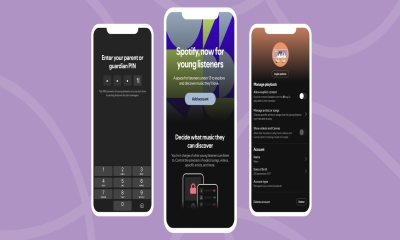
Reacties (0)